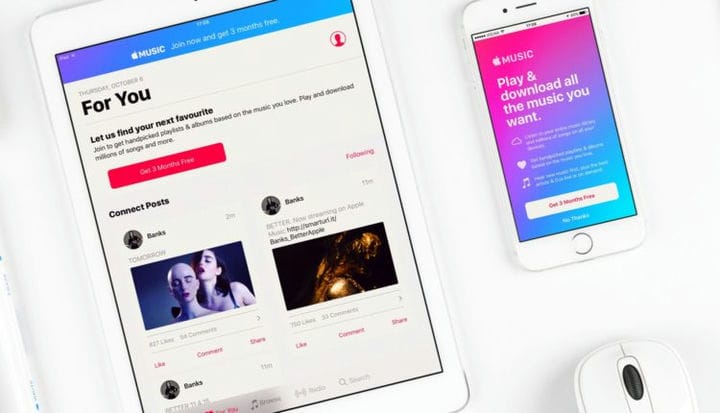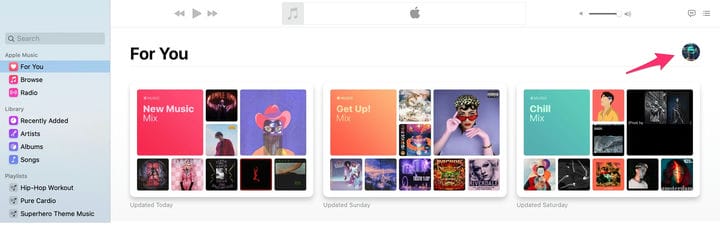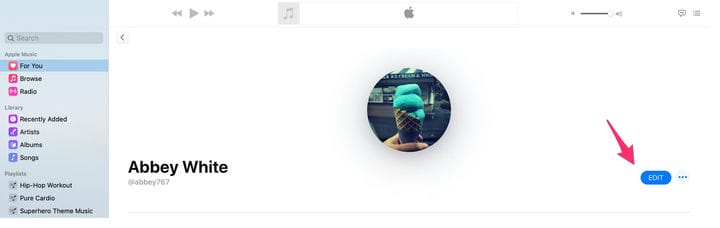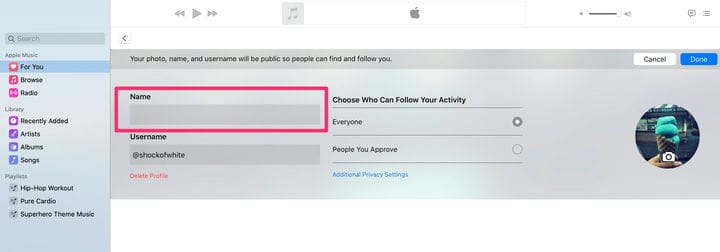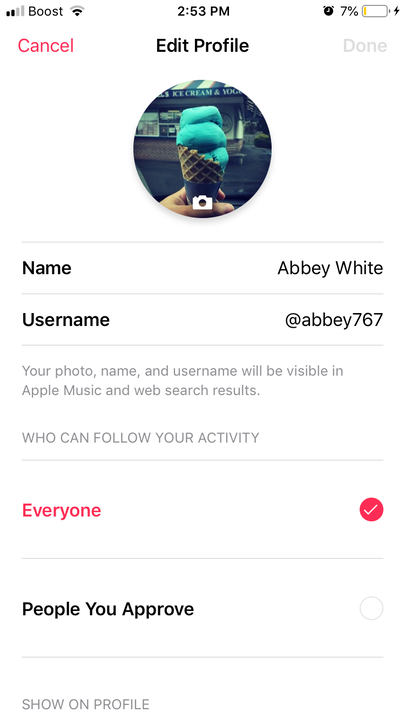So ändern Sie Ihren Namen in Ihrem Apple Music-Profil
- Sie können Ihren Namen bei Apple Music ändern, indem Sie über die Seite „Für Sie” auf Ihrem Desktop und Ihrer mobilen App auf Ihr Profil zugreifen.
- Sie können auch die Datenschutzeinstellungen Ihres Apple Music-Kontos ändern, sodass nur von Ihnen genehmigte Personen Sie finden und Ihnen folgen können.
Es gibt mehrere Möglichkeiten, neue Singles, Alben und Künstler auf Apple Music zu finden, und eine der besten ist nicht über einen Algorithmus. Sie können viele großartige Empfehlungen zu Musik und anderen Audioinhalten von Freunden erhalten.
Wenn Sie Ihren Freunden auf Apple Music folgen und diese Ihnen folgen, ist Ihr gesamtes Apple Music-Profil leicht zugänglich und durchsuchbar.
Sie sind auch nicht darauf beschränkt, nur Freunden auf Apple Music zu folgen. Sie können jedem folgen und von ihm verfolgt werden, dessen Namen Sie in der App finden. Egal, ob Sie leichter oder schwerer zu finden sein möchten, das Festlegen Ihres Profilnamens ist ein wesentlicher Bestandteil Ihres Apple Music-Erlebnisses.
Hier ist, wie es geht.
So ändern Sie Ihren Namen bei Apple Music auf einem Computer
1. Starten Sie Apple Music.
2. Wählen Sie die Option „Für Sie” im Menü auf der linken Seite, falls sie nicht bereits ausgewählt ist.
3. Klicken Sie oben links auf der Seite auf Ihr Profilsymbol.
Wenn Sie Ihr Apple Music-Profilbild nicht festgelegt haben, zeigt das Symbol Ihre Initialen.
4. Klicken Sie auf Ihrer Profilseite auf „Bearbeiten”.
Sie finden diese Option neben einem Kreis mit drei blauen Punkten.
5. Geben Sie im Feld „Name” den Namen ein, den Sie mit Ihrem Profil verknüpfen möchten.
Sie können hier auch die Datenschutzeinstellungen Ihres Profils anpassen.
6. Klicken Sie auf die blaue Schaltfläche „Fertig” in der oberen linken Ecke der Seite.
So ändern Sie Ihren Namen bei Apple Music auf einem Mobilgerät
1. Öffnen Sie die Apple Music-App.
2. Wählen Sie „Für Sie” in der unteren Taskleiste.
3. Tippen Sie oben rechts auf dem Bildschirm auf Ihr Avatar-Symbol.
4. Wählen Sie Ihren Namen aus.
Dies befindet sich über der Beschreibung „Profil anzeigen”.
5. Tippen Sie auf die rosa Schaltfläche „Bearbeiten”.
6. Geben Sie Ihren Namen in das Feld „Name” ein.
Sobald Sie den Namen geändert haben, könnte Ihr früherer Apple Music-Spitzname von jemand anderem übernommen werden.
7. Tippen Sie auf „Fertig”, um die Änderung zu bestätigen.